Verwenden einer Azure Compute Gallery in Azure Lab Services
Wichtig
Azure Lab Services wird am 28. Juni 2027 eingestellt. Weitere Informationen finden Sie im Einstellungsleitfaden.
Ein Image enthält das Betriebssystem, Softwareanwendungen und Einstellungen für die Installation auf einer VM. In diesem Artikel wird erläutert, wie Lehrkräfte oder Labadministratoren ein benutzerdefiniertes Image anhand einer Vorlagen-VM erstellen und in einem Computekatalog speichern können, damit andere Benutzer damit neue Labs erstellen können.
Sie können zwei Arten von Images verwenden, um ein neues Lab einzurichten:
- Azure Marketplace-Images sind von Microsoft für die Verwendung in Azure vordefiniert. Auf diesen Images ist entweder Windows oder Linux installiert, und sie können auch Softwareanwendungen enthalten. Beispielsweise enthält das Data Science Virtual Machine-Image (DSVM) Deep Learning-Frameworks und -Tools.
- Benutzerdefinierte Images werden von der IT-Abteilung Ihrer Einrichtung und/oder anderen Lehrkräften erstellt. Sie können sowohl benutzerdefinierte Windows- als auch Linux-Images erstellen. Sie haben die Möglichkeit, Anwendungen von Microsoft und Drittanbietern zu installieren, die Ihre individuellen Anforderungen erfüllen. Sie können außerdem Dateien hinzufügen, Anwendungseinstellungen ändern und vieles mehr.
Wichtig
Bei Verwendung von Azure-Computekatalogen unterstützt Azure Lab Services nur Images mit weniger als 128 GB Betriebssystem-Speicherplatz. Images mit mehr als 128 GB Speicherplatz auf dem Datenträger oder mehreren Datenträgern werden während der Erstellung des Labs nicht in der Liste der Images virtueller Computer angezeigt.
Szenarien
Im Folgenden sehen Sie ein paar der Szenarien, die von diesem Feature unterstützt werden:
- Ein Labplanadministrator fügt dem Labplan einen Computekatalog hinzu und lädt ein Image in den Computekatalog außerhalb des Kontexts eines Labs hoch. Danach können Labersteller dieses Image aus dem Computekatalog zum Erstellen von Labs verwenden.
- Ein Labplanadministrator fügt einen Computekatalog an den Labplan an. Ein Labersteller (Lehrkraft) speichert das angepasste Image seines Labs im Computekatalog. Andere Labersteller können dann dieses Image im Computekatalog auswählen, um eine Vorlage für ihre Labs zu erstellen.
Voraussetzungen
- Erstellen eines Computekatalogs
- Sie haben den Computekatalog an den Labplan angefügt. Schrittweise Anweisungen finden Sie unter Anfügen oder Trennen eines Computekatalogs.
- Das Image muss in derselben Region repliziert werden, in der sich auch der Labplan befindet.
Speichern eines Images in einem Computekatalog
Wichtig
Bilder können nur aus Laboren gespeichert werden, die in derselben Region wie ihr Laborplan erstellt wurden.
Wählen Sie auf der Seite Vorlage für das Lab auf der Symbolleiste die Option Zu Azure Compute Gallery exportieren aus.
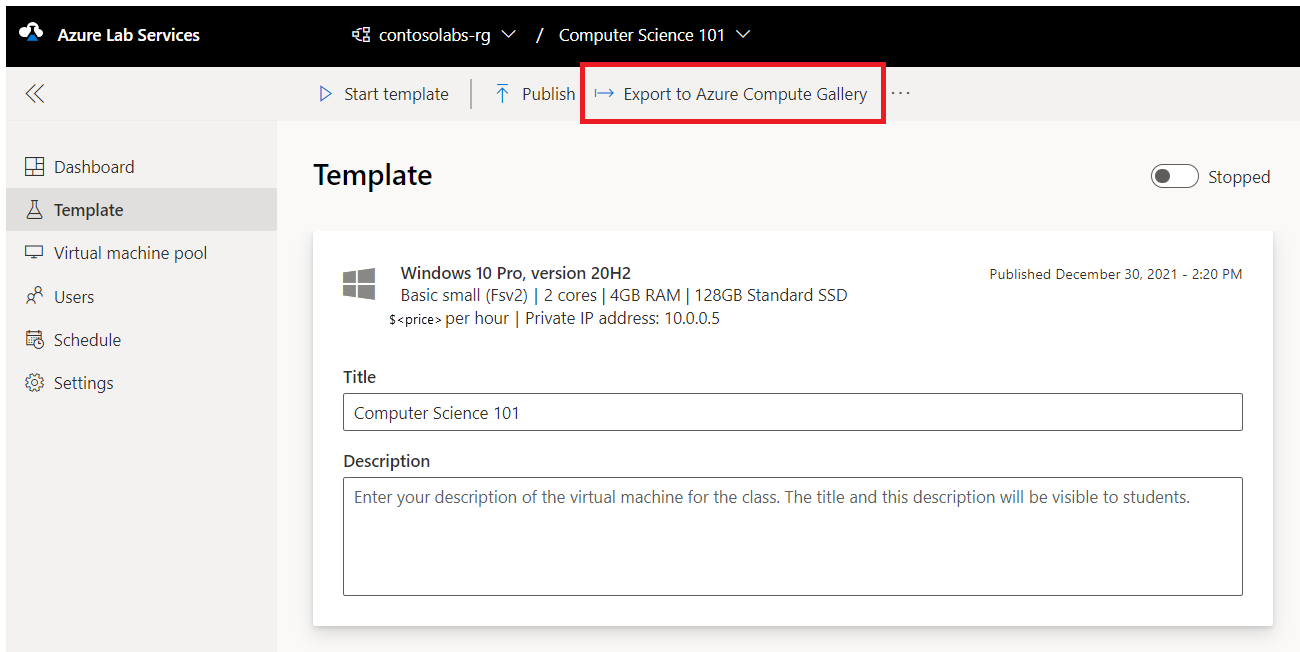
Geben Sie im Dialogfeld Zu Azure Compute Gallery exportieren einen Namen für das Image ein, und wählen Sie Exportieren aus.
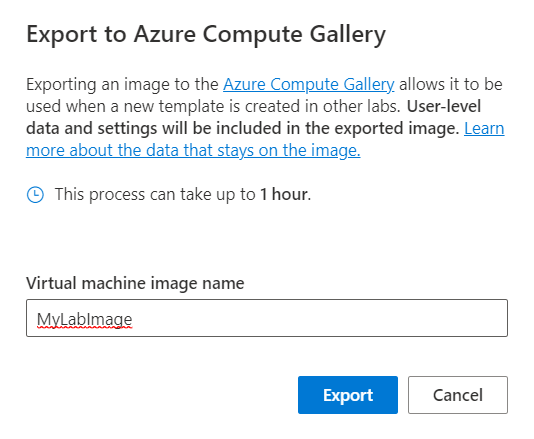
Ein Hinweis wird angezeigt, in dem Sie dazu aufgefordert werden, zum Azure-Portal zu wechseln, um den Status dieses Vorgangs zu sehen. Dieser Vorgang kann einige Zeit dauern.

Nachdem Sie das Image im Computekatalog gespeichert haben, können Sie dieses Image aus dem Katalog beim Erstellen eines anderen Labs verwenden. Sie können ein Image auch außerhalb des Kontexts eines Labs in den Computekatalog hochladen. Weitere Informationen finden Sie unter:
- Übersicht über Azure Compute Gallery
- Empfohlene Vorgehensweisen zum Erstellen benutzerdefinierter Images
Wichtig
Wenn Sie in Azure Lab Services ein Vorlagenimage eines Labs in einem Computekatalog speichern, wird das Image als ein spezialisiertes Image in den Katalog hochgeladen. Bei spezialisierten Images werden computerspezifische Informationen und Benutzerprofile beibehalten. Sie können weiterhin ein generalisiertes Image direkt in den Katalog außerhalb von Azure Lab Services hochladen.
Verwenden eines benutzerdefinierten Images aus dem Computekatalog
Lehrkräfte können beim Erstellen eines neuen Labs ein benutzerdefiniertes Image aus dem Computekatalog für den virtuellen Vorlagencomputer auswählen. Sie können einen virtuellen Vorlagencomputer basierend auf generalisierten und spezialisierten Images in Azure Lab Services erstellen.
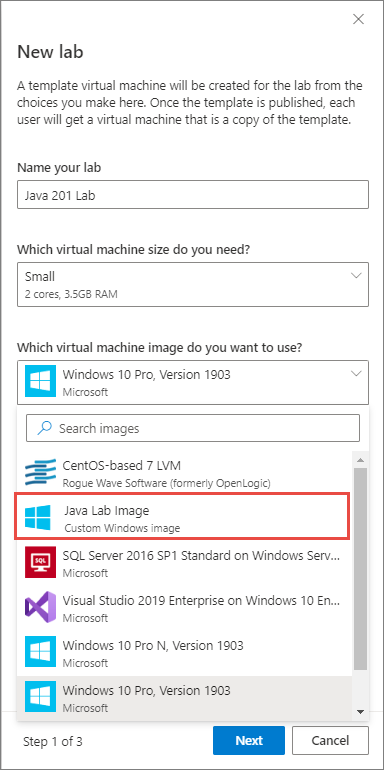
Hinweis
Azure Compute Gallery-Images werden nicht angezeigt, wenn sie deaktiviert wurden oder wenn sich die Region des Labplans von den Katalogimages unterscheidet.
Wichtig
Wenn Sie ein neues Lab aus einem exportierten Lab-VM-Image erstellen, müssen Sie beim Erstellen des Labs dieselben Anmeldeinformationen wie die für die ursprüngliche Vorlagen-VM benutzten verwenden. Nachdem die Laberstellung abgeschlossen ist, können Sie den Benutzernamen und das Kennwort zurücksetzen.
Weitere Informationen zum Replizieren von Images finden Sie unter Replikation in Azure Compute Gallery. Weitere Informationen zum Deaktivieren von Katalogimages für einen Labplan finden Sie unter Aktivieren und Deaktivieren von Images.
Erneutes Speichern eines benutzerdefinierten Images im Computekatalog
Nachdem Sie ein Lab auf der Grundlage eines benutzerdefinierten Images in einem Computekatalog erstellt haben, können Sie mithilfe des virtuellen VorlagenComputers Änderungen am Image vornehmen und das Image erneut in den Computekatalog exportieren. Beim erneuten Exportieren können Sie entweder ein neues Image erstellen oder das ursprüngliche Image aktualisieren.
Wenn Sie Neues Image erstellen auswählen, wird eine neue Imagedefinition erstellt. Beim Erstellen eines neuen Images können Sie ein vollständig neues benutzerdefiniertes Image speichern, ohne das ursprüngliche benutzerdefinierte Image zu ändern, das bereits im Computekatalog vorhanden ist.
Wenn Sie stattdessen Vorhandenes Image aktualisieren auswählen, wird die Definition des ursprünglichen benutzerdefinierten Images mit einer neuen Version aktualisiert. Lab Services verwendet automatisch die neueste Version, wenn das nächste Mal ein Lab mit dem benutzerdefinierten Image erstellt wird.
Problembehandlung
Das Bild kann nicht im Azure Compute Gallery gespeichert werden.
Stellen Sie sicher, dass der während der Anforderung "Export to Azure Compute Gallery" bereitgestellte Bildname gültig ist. Der Name des Images des virtuellen Computers muss aus alphanumerischen Zeichen, Bindestrichen und Punkten und nicht mehr als 80 Zeichen bestehen.

Export in Katalog wird in regionenübergreifend nicht unterstützt
Stellen Sie sicher, dass sich der Lab- und Lab-Plan in derselben Region befinden. Ein Bild kann nur aus einem Labor exportiert werden, das sich in derselben Region wie der Laborplan befindet.
Bilder aus dem Katalog können nicht angezeigt werden.
Bilder werden in Azure Lab Services nicht aufgeführt, es sei denn, die entsprechenden Berechtigungen werden in einem angefügten Computekatalog zugewiesen. Stellen Sie sicher, dass ausreichende Berechtigungen in einem vorhandenen Computekatalogkonfiguriert sind.
Anmeldung mit den Anmeldeinformationen, die Sie zum Erstellen des Labs verwendet haben, nicht möglich
Wenn Sie ein neues Lab aus einem exportierten Lab-VM-Image erstellen, führen Sie die folgenden Schritte aus:
Verwenden Sie beim Erstellen des neuen Labs dieselben Anmeldeinformationen wie die für die ursprüngliche Vorlagen-VM verwendeten.
Nachdem die Laberstellung abgeschlossen ist, können Sie den Benutzernamen und das Kennwort zurücksetzen.
Nächste Schritte
Informationen zum Einrichten eines Computekatalogs durch Anfügen des Images an ein bzw. Trennen von einem Labplan finden Sie unter Anfügen oder Trennen eines Computekatalogs in Azure Lab Services.
Weitere Möglichkeiten, benutzerdefinierte Images außerhalb des Kontextes eines Labs im Computekatalog zu speichern, finden Sie unter Empfohlene Vorgehensweisen zur Erstellung benutzerdefinierter Images.
Weitere Informationen zu Computekatalogen im Allgemeinen finden Sie in der Übersicht über Azure Compute Gallery.
